随着科技的发展,虽然手机更新越来越快但还是免不了需要电脑操控的时候,例如现在很多技术办公人员都避免不了使用电脑来办公。因为电脑具有屏幕和优先的操作系统,而智能手机虽然也能做到许多和电脑相似的操作,但是毕竟还只是一种通讯工具不适合用来办公。在人们平常办公时总会碰到需要电脑录制视频的时刻,那应该怎么办呢?首先肯定是寻找一个好的电脑录屏软件 ,借助一款好用的电脑录屏软件才能帮助大家录制一个精彩的视频。

电脑录屏软件哪个好用
我用的是这款名叫迅捷屏幕录像工具 的电脑版录屏软件,平常有什么需要的时候都是借助它来录制视频,总体来说还是不错的。采用了独特的视频编码技术,得心应手,灵活录屏,高清流畅是他的特点,界面清新、操作简单,高清细腻绝对满足你的需求。
软件优势:
录制视频除了要录制视频里面发出的声音,当然还要录制外部导入的声音,链接外部声音导入设备即可通过这款软件录制外部声音与视频画面!
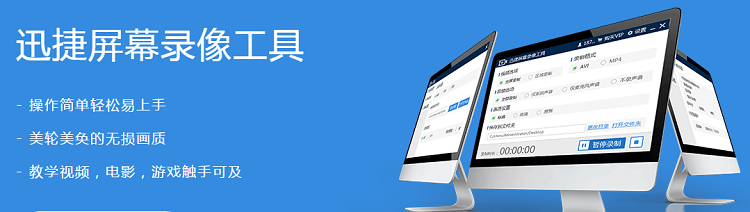
使用帮助:
首先鼠标双击桌面上的快捷方式小图标打开这款迅捷屏幕录像工具,先展示在你眼前的是一个简洁大方的小长方形,里面是你所需要的录屏功能参数,没错想要使用这款电脑录屏软件录制精彩的游戏视频你必须要先购买vip登录之后才行,因为这是一款付费软件,否则就只能免费体验录制两分钟时长。 只要你点击界面上方的“购买vip ”按钮即可进入购买页面,支持微信或支付宝等第三方支付方式。
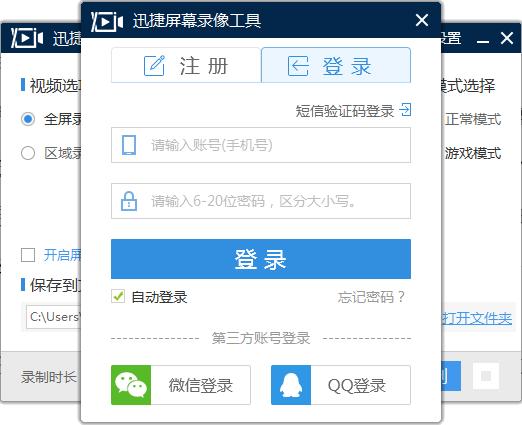
等待购买会员账号登录成功,便可以开始随时享受录制视频的欢乐时光。这时如果准备开始录制视频的话需要先设置功能参数,这里面有很多功能你可以根据个人所需随意选择。比如其中有视频选项包括“全屏录制”和“区域录制”两种模式选择,音频选项包括“全部录制”、“仅系统声音”、“仅麦克风声音”和“不录制声音”四种模式选择;画质选项包括AVI、MP4、FLV三种模式选择;具体需要哪些功能还是自己来定夺吧!
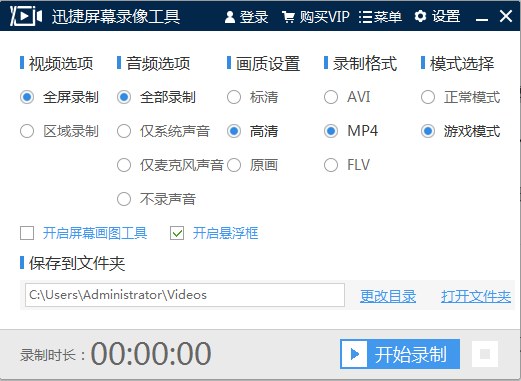
不过你以为就只有以上说到的这些功能么?那是不可能的,看到界面上方有一个“设置”按钮嘛点击后能进入到另一页面,在页面的左方有三个栏目分别是“通用设置”“录制选项”“热键设置”。主要的是通用设置里有一项“录制鼠标指针”功能。可以选择“点击是否点击声音、移动轨迹、鼠标高亮、点击效果等”还能随意设置鼠标移动的颜色,是不是很炫酷呢!
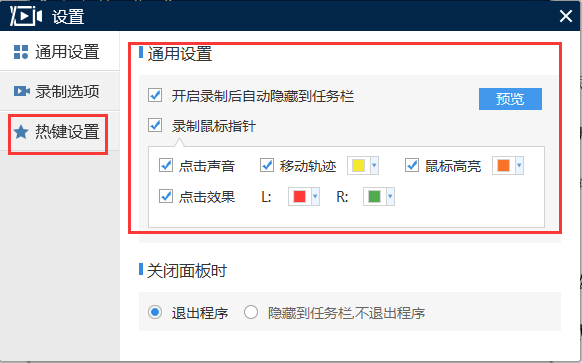
最后等待以上设置都完成后便可以开始录制视频。在第三个栏目“热键设置”中可以看到快捷键的操作,只要ALT+F1便可以快速开始录制视频,ALT+F2结束视频录制。
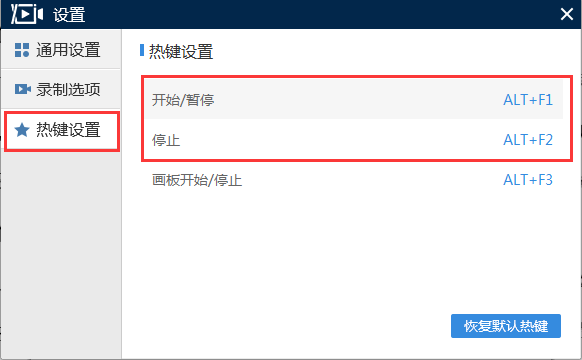
好了,这就是迅捷屏幕录像工具录制视频的全部操作过程,大家可以试试看,其实很简单的,只要你细心操作没多久便能熟能生巧。